WPS折线图的折线如何设置成渐变色 WPS将折线图的折线设置成渐变色的教程
wps软件是许多用户很喜欢使用的一款办公软件,它为用户带来了许多强大且实用的功能,因此wps软件深受用户的喜爱,当用户在wps软件中编辑表格文件时,会为表格数据添加折线图,以此来清晰直观的展示数据之间的联系,可是有用户想要将折线图的折线设置成渐变色,却不知道怎么来操作实现,其实这个问题是很好解决的,接下来就让小编来向大家分享一下wps将折线图的折线设置成渐变色的方法教程吧,希望用户在看了小编的教程后,能够从中获取到有用的经验。

WPS Office校园版 V6.6.0.2825 官方免费安装安装版
- 类型:办公软件
- 大小:37.6MB
- 语言:简体中文
- 时间:2015-08-20
WPS将折线图的折线设置成渐变色的教程
1.用户打开wps软件,并来到表格文件的编辑页面上来进行设置

2.接着在折线图上选中折线,然后用鼠标右键点击,将会弹出菜单,用户选择设置数据系列格式选项
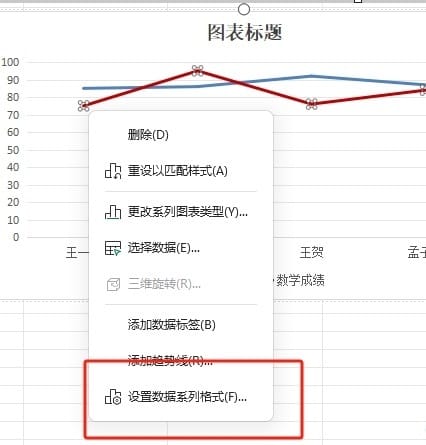
3.这时在页面右侧会弹出相关的属性窗口,用户将选项卡切换到填充与线条选项卡上,然后点击线条板块
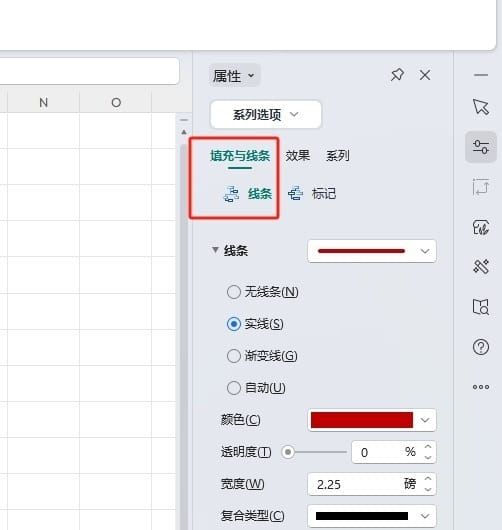
4.用户可以看到下方显示出来的功能板块,用户勾选渐变线选项即可

5.然后在显示出来的功能选项中,用户按需设置好渐变样式、角度和色标颜色等选项就可以了
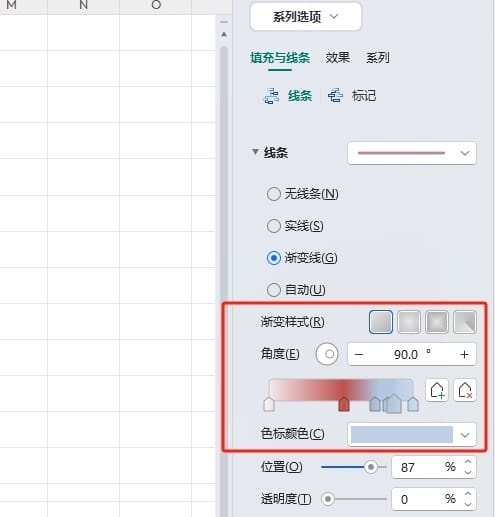
6.完成上述操作后,用户就会发现当前折线图中的折线设置成渐变色了,如图所示
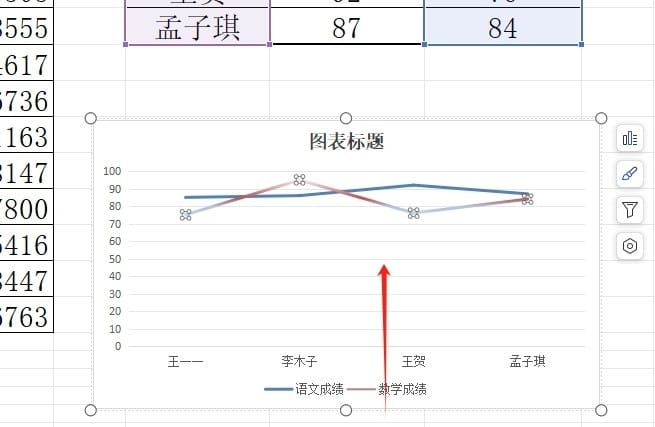
以上就是小编对用户提出问题整理出来的方法步骤,感兴趣的用户可以跟着小编的教程操作试试看,用户只需简单操作几个步骤即可完成渐变色设置。
